小白官网系统重装的步骤教程
- 分类:教程 回答于: 2022年02月13日 12:00:00
很多小伙伴都知道小白一键重装系统软件,这是一款让系统重装变得简单!支持所有电脑品牌重装系统以及一键装机原版系统,可以重装win7/8/10/xp系统的重装系统软件,不过很多小伙伴都不知道该如何使用,那么下面我们来看看小白官网系统重装的步骤教程吧.
小白官网系统重装的教程
1.首先我们双击打开桌面当中的小白一键重装系统软件,进入主页面后单击win8系统,单击安装此系统。

2.随后就到下载系统镜像和驱动设备的环节,我们无需手动操作。
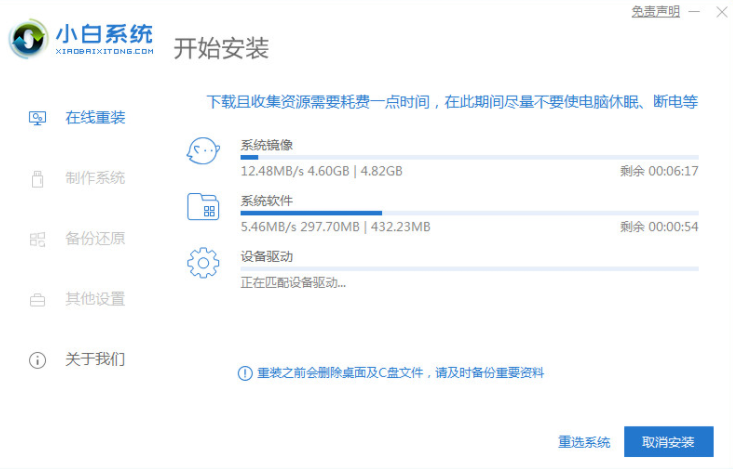
3.下载完成后,按页面提示,按“立即重启”按钮,重新启动电脑操作。

4.在重新启动时进入启动条目页之后,选择第二个选项进入pe系统。
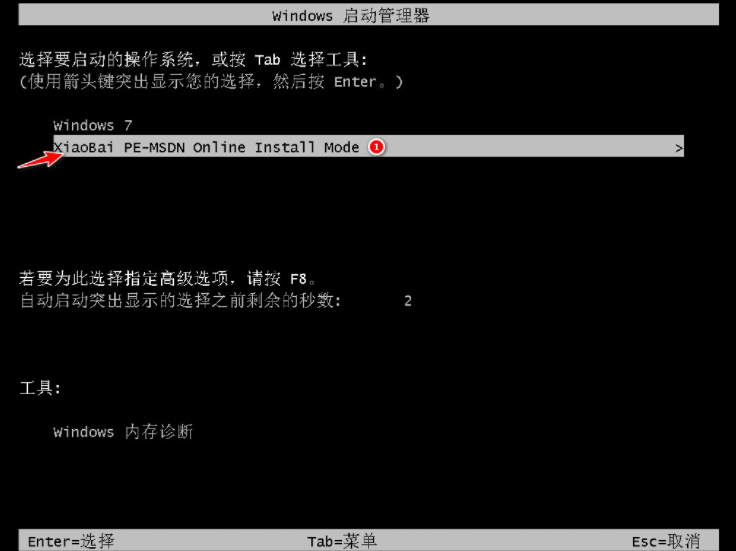
5.进入桌面,打开小白机工具,开始系统的安装,此时我们只要耐心等待安装完成。在完成安装之后,再次单击“立即重启”。
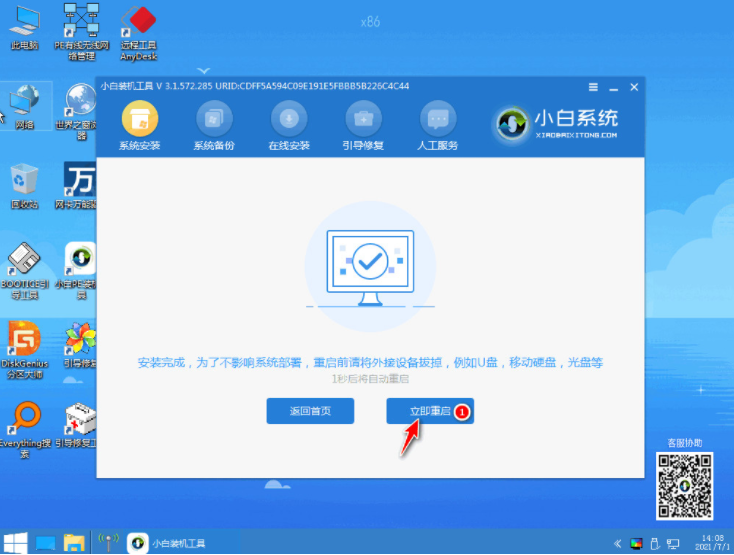
6.当重新启动进入新的系统页面时,安装工作完成。
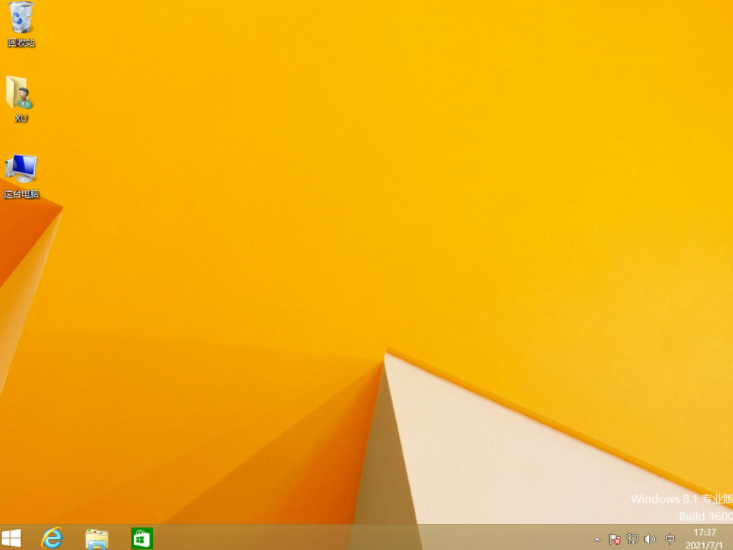
以上就是小白官网系统重装的教程的内容,你学会了吗。
 有用
83
有用
83


 小白系统
小白系统


 1000
1000 1000
1000 1000
1000 1000
1000 1000
1000 1000
1000 1000
1000 1000
1000 1000
1000 1000
1000猜您喜欢
- 惠普打印机驱动官方下载教程..2020/11/14
- 宏基笔记本重装系统教程2022/08/16
- 笔记本电脑系统重装数据还能恢复吗..2023/03/15
- 糖果游戏浏览器下载2024/02/04
- 小编告诉大家怎样一键重装xp系统..2016/11/12
- 解答u盘如何重装XP系统2019/03/22
相关推荐
- pdf转换成ppt转换器哪个好2024/10/23
- 企业QQ:高效沟通,提升企业协作效率..2023/12/03
- 苹果电脑怎么切换系统windows..2022/07/23
- 电脑怎么清理c盘空间2022/10/26
- 笔记本csgo掉帧严重解决方法分享..2022/01/18
- 简单的win7纯净版安装方法2017/03/14




















 关注微信公众号
关注微信公众号





